스마트 TV | 스마트 허브 응용 프로그램 | Samsung CH_FR, 내 스마트 TV에서 스마트 허브를 활성화하거나 비활성화하는 방법? | 삼성 FR
내 스마트 TV에서 스마트 허브를 활성화하거나 비활성화하는 방법
1 단계. 리모컨에서 버튼을 누릅니다 환영 방향 포장을 사용하여 탐색하십시오 설정.
스마트 티비

모든 사람들이 이야기하는 시리즈 또는 항상 당신의 목록에있는이 영화를 스트리밍하는 것을 살펴보십시오. 좋은 시리즈와 좋은 영화가 너무 많아서 이제는 손에 있습니다.

한 곳에서 모든 엔터테인먼트

삼성 스마트 허브
삼성의 스마트 허브는 모든 엔터테인먼트 요구를 충족시키기에 이상적인 장소입니다. Smart Hub는 Decoder, Video on Demand 및 OTT (인터넷 서비스 제공 업체의 공급 제외)와 같은 모든 엔터테인먼트 옵션을 구성하여 컨텐츠를 빠르고 쉽게 발견 할 수 있도록합니다. 한 서비스에서 다른 서비스로가더라도 그는 당신의 선호도를 빨리 배웁니다. 따라서 다른 플랫폼에서 새로운 콘텐츠에 대한 개인 권장 사항이 시간이 지남에 따라 개선되고 있습니다.
- * 위의 이미지는 예제로만 제공됩니다. 실제 서비스 및 콘텐츠는 지리적 영역에 따라 다를 수 있습니다.
- * 일부 서비스 또는 응용 프로그램에는 구독 또는 단일 구매가 필요합니다.
- * 개인 추천 기능을 사용하려면 정보 서비스의 일반적인 상담 조건을 수락해야합니다.

당신이 뭔가를 놓친 적이 있다면

흥미로운 콘텐츠, 응용 프로그램 및 브랜드를 발견하십시오
“Samsung은 파트너와 협력하여 Smart Hub User Interface를 통해 스마트 TV를 포함하여 장치에서 컨텐츠, 응용 프로그램 및 브랜드를 찾아 탐색 할 수있는 소비자 광고 및 권장 사항을 제공합니다. 이 광고는 화면의 특정 장소에, 예를 들어 “약혼 비네팅의 광고”(소비자가 시작하지 않는 한 다른 조치가 없음), 배너 형태로 (또는 해당되는 경우) Samsung TV Plus와 같은 특정 응용 프로그램에서.
소비자는 프라이버시 선택 애플리케이션 또는 장치의 매개 변수를 통해 언제든지 관심 센터를 기준으로 광고를 거부 할 수 있지만 일반 광고는 언제든지 나타낼 수 있습니다. 광고의 가용성, 광고 형식 및 광고 캠페인은 지리적 영역, 모델 및 모델의 해에 따라 다를 수 있습니다.
https : // smarthub에 대한 자세한 내용.ordnprivacy.com.


* 스마트 서비스 및 사용자 인터페이스는 모델과 지리적 영역에 따라 다를 수 있습니다.
* 사용하기 전에 스마트 허브의 조건 및 개인 정보 보호 정책을 수락해야합니다.
* 일부 서비스 또는 응용 프로그램에는 사용하기 전에 시간을 엄청나게 구독 또는 지불이 필요합니다.
* 실제 제품 및 원격 제어는 이미지에서 볼 수있는 것과 다를 수 있습니다.
* 이미지는 시뮬레이션되어 그림 목적으로 만 표시됩니다. 제품의 출현과 제품의 성능에 영향을 미치지 않는 설계의 특성은 통지없이 수정 될 수 있습니다.
내 스마트 TV에서 스마트 허브를 활성화하거나 비활성화하는 방법 ?
Smart Hub를 사용하면 모든 OTT (Netflix, YouTube, Video) 응용 프로그램뿐만 아니라 스마트 TV 삼성에서 제공하는 다양한 라이브 VOD 및 스트리밍 서비스를 신속하고 쉽게 볼 수 있습니다. 액세스를 용이하게하기 위해 화면 하단에 나타나도록 구성됩니다. 그럼에도 불구하고 당신은 그것을 비활성화 할 수 있습니다.
Smart Hub Autorun을 비활성화하십시오
특정 콘텐츠를 제한하거나 자녀의 응용 프로그램 액세스를 제한하려면 매개 변수를 변경하십시오.
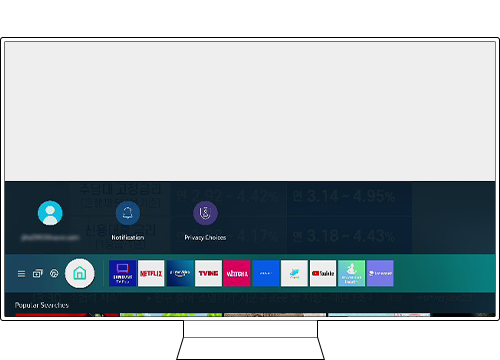
1. 리모컨에서 집 »방향 포장을 사용하여 설정.
2. 선택하다 일반적인 > 스마트 기능.
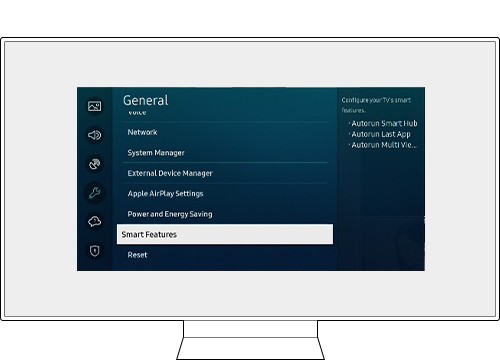
삼. 기능을 비활성화합니다 스마트 허브를 자동으로 실행하십시오.
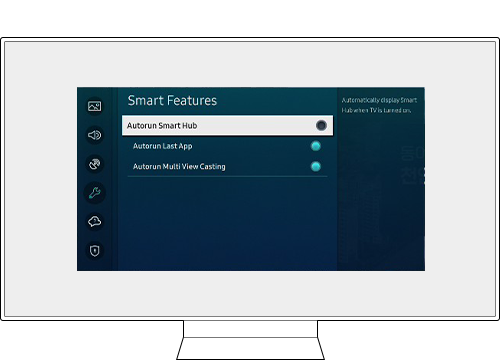
4. 끄고 TV를 켜십시오. 따라서 스마트 허브는 비활성화되어야하며 소스 배너를 대신 표시해야합니다.
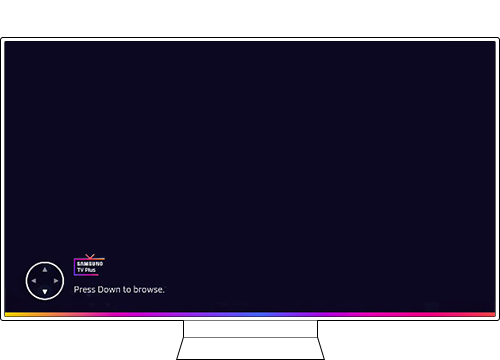
물론 스마트 허브를 다시 활성화하기 쉽습니다. 이전 지침을 따르고 3 단계에서 기능을 활성화하십시오 스마트 허브를 자동으로 실행하십시오.

최신 응용 프로그램의 자동 시작
이 기능을 활성화하여 자주 사용하는 응용 프로그램에 쉽게 액세스하십시오. TV의 시작은 해당 응용 프로그램을 시작합니다.
1. 키를 누릅니다 집 그런 다음 선택하십시오 설정 > 일반적인.
2. 선택하다 스마트 기능 > 마지막 응용 프로그램을 자동으로 실행하십시오

- Samsung Smart TV에 어려움을 겪는 경우 소프트웨어 업데이트를 사용할 수 있는지 확인하십시오. 그들은 당신의 문제를 해결할 수 있습니다.
- 스크린 샷 및 장치 메뉴는 모델 및 소프트웨어 버전에 따라 다를 수 있습니다.
![]()
![]()
수동
더 많은 정보가 필요합니다 ?
다운로드 및 상담
장치의 사용자 설명서.


삼성 커뮤니티
당신은 당신의 해결책을 찾지 못했습니다
문제가 있거나 다른 것을 찾고 싶습니다 ?
질문과 아이디어를 공유하십시오 !
스마트 허브를 활성화 또는 비활성화하는 방법 ?
Smart Hub는 모든 OTT (Netflix, YouTube, Video) 응용 프로그램뿐만 아니라 Samsung Smart TV Smart TV에서 제공하는 다양한 라이브 및 라이브 스트리밍 서비스를 볼 수 있습니다. 쉽게 액세스 할 수 있도록 화면 하단에 표시되도록 구성됩니다. 이 기능을 비활성화하려면 아래 단계를 따르십시오.
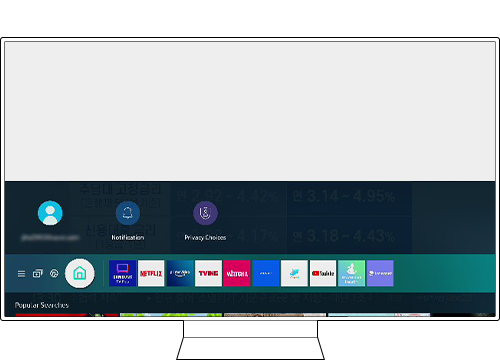
Smart Hub Autorun을 비활성화하십시오
특정 콘텐츠를 제한하거나 아동의 응용 프로그램 액세스를 제한하려고합니다 ?
이 경우 아래의 간단한 안내서를 따라 매개 변수를 수정하십시오.
1 단계. 리모컨에서 버튼을 누릅니다 환영 방향 포장을 사용하여 탐색하십시오 설정.
두 번째 단계. 선택하다 일반> 지능형 기능.
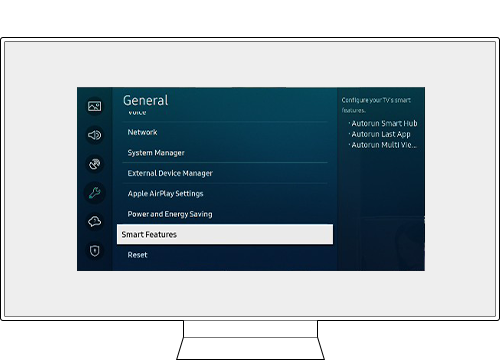
3 단계. 기능을 비활성화합니다 스마트 허브.
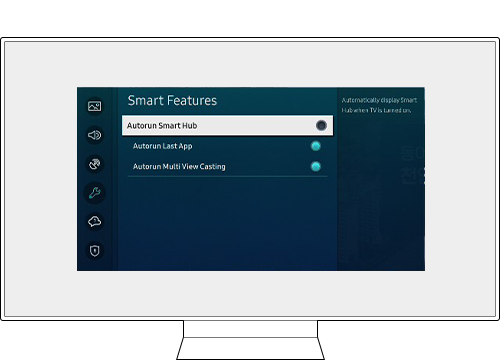
4 단계. 끄고 TV를 켜십시오. 스마트 허브 메뉴는 비활성화되어야하며 현재 소스 배너를 대신에 표시해야합니다.
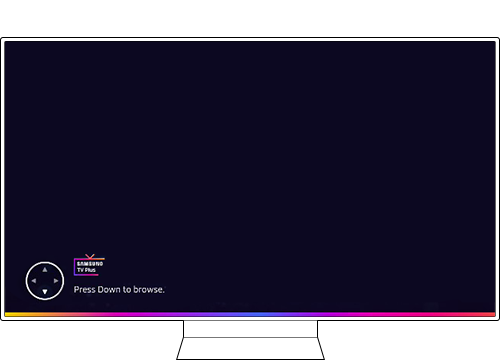
물론 스마트 허브를 다시 활성화하기 쉽습니다. 위의 단계를 따르고 3 단계에서 기능을 활성화하십시오 스마트 허브.

가장 최근에 사용 된 응용 프로그램의 자동 출시
이 기능을 활성화하여 자주 사용하는 응용 프로그램에 쉽게 액세스하십시오. TV를 켜면 해당 응용 프로그램을 시작합니다.
1 단계. 버튼을 눌러 환영 원격 제어 및 액세스 설정> 일반.
두 번째 단계. 지능형 기능> 시작을 선택하십시오 최신 응용 프로그램의 자동.
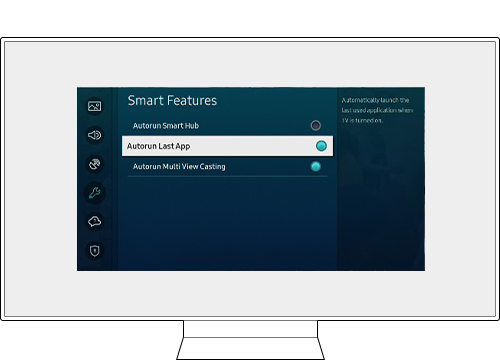
- Samsung Smart TV에 문제가 발생하면 문제를 해결할 수 있으므로 소프트웨어 업데이트를 사용할 수 있는지 항상 확인해야합니다.
- 스크린 샷 및 장치 메뉴는 장치 모델 및 소프트웨어 버전에 따라 다를 수 있습니다.
